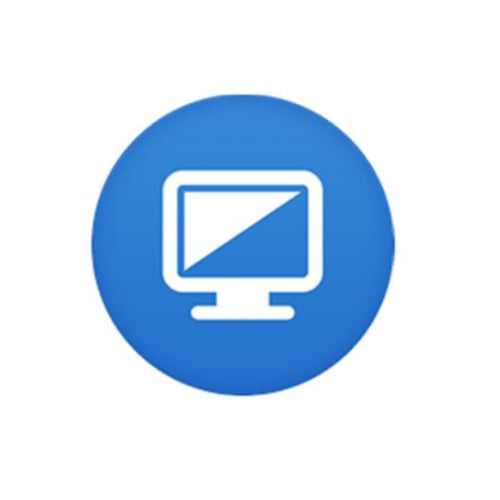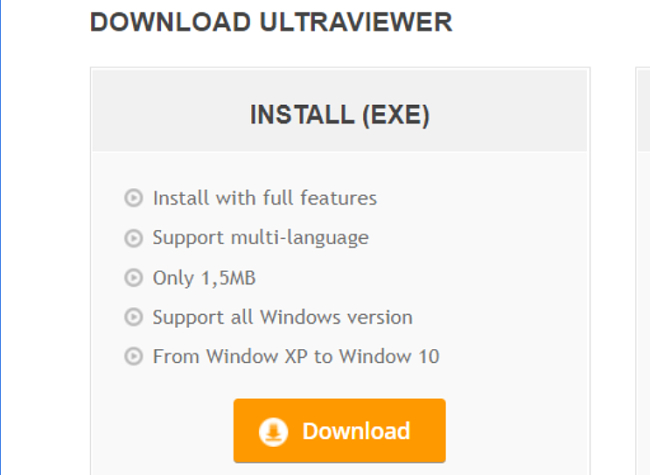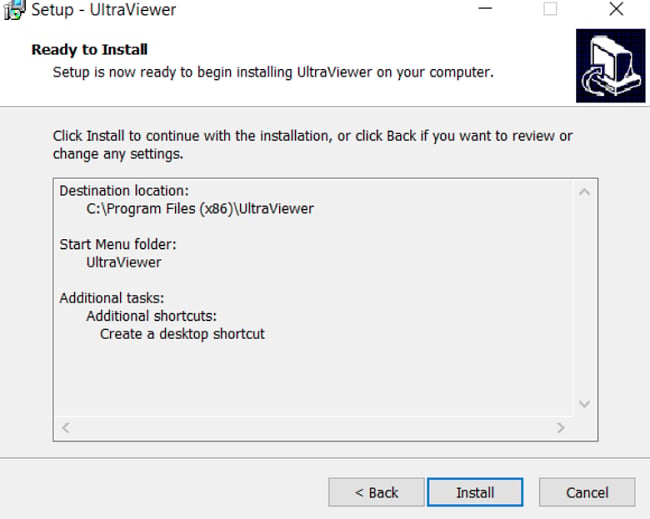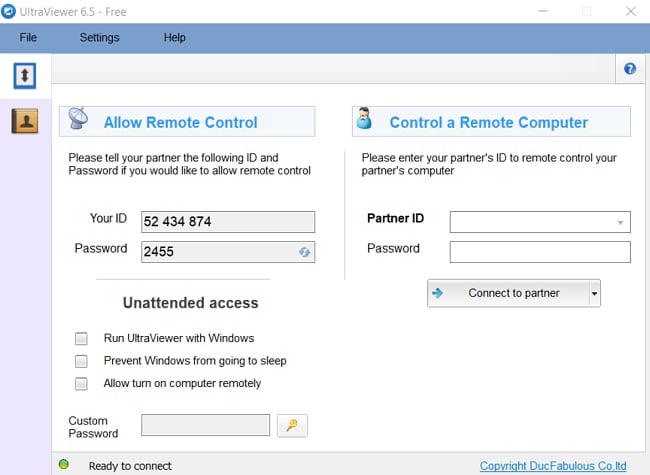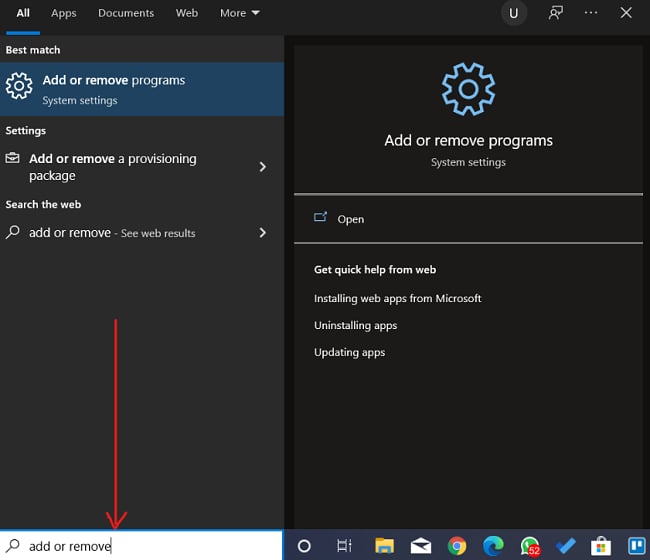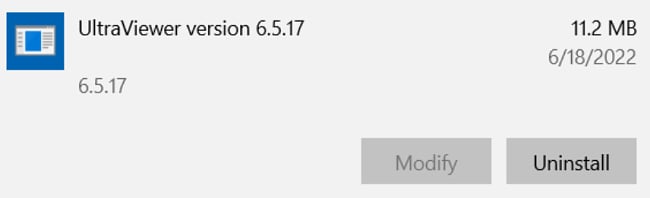Descarcă UltraViewer gratis - Cea mai nouă versiune 2024
UltraViewer este conceput pentru a controla la distanță un alt computer. Scopul principal al aplicației este de a le permite echipelor de asistență tehnică să le ofere clienților ajutor la distanță. Folosind UltraViewer, vă puteți ajuta clienții, partenerii de afaceri sau prietenii sau puteți accesa propriul computer pentru a lucra la distanță.
Pentru a utiliza UltraViewer în acest scop, trebuie să-l aveți instalat pe ambele dispozitive. Pentru a stabili o conexiune UltraViewer cu un alt computer, trebuie să-i cereți clientului (sau oricui se află la celălalt capăt) ID-ul și parola afișate în aplicație. Apoi, introduceți datele în software și apăsați Connect pentru a prelua controlul asupra sistemului.
Urmați instrucțiunile de mai jos pentru a descărca și instala gratuit UltraViewer pe calculator.
Cum să descărcați și să instalați gratuit UltraViewer pe PC
- Faceți click pe butonul Download din lateral pentru a accesa pagina oficială de descărcare UltraViewer.
- Faceți click pe butonul Download (ca în imaginea de mai jos) pentru a descărca fișierul de instalare.
![Captură de ecran a paginii de descărcare UltraVIewer]()
- Accesați folderul de descărcare și faceți dublu click pe fișierul .exe. După deschiderea ferestrei de instalare, selectați opțiunile preferate și faceți click pe Install.
![UltraVIewer gata de instalat captură de ecran]()
- La final, faceți click pe Finish pentru finalizarea procesului.
- Pentru a permite ca dispozitivul propriu să fie controlat la distanță sau pentru a obține controlul asupra altui computer, trebuie să introduceți ID-ul partenerului.
![Captură de ecran cu telecomandă UltraVIewer]()
- Apoi, faceți click pe Connect to partner pentru a stabili conexiunea. Acest lucru vă permite să folosiți computerul partenerului.
Cum să dezinstalați UltraViewer de pe PC
Dacă nu mai vreți să utilizați UltraViewer, puteți elimina cu ușurință aplicația de pe PC:
- Tastați Add or Remove Programs în bara de căutare din Windows și apăsați tasta Enter.
![Captură de ecran de dezinstalare UltraVIewer]()
- Derulați lista de programe instalate până la UltraViewer, apoi faceți click pe butonul Uninstall.
![Captură de ecran de dezinstalare UltraVIewer]()
- La pornirea expertului de dezinstalare, confirmați eliminarea aplicației și aceasta va fi ștearsă de pe dispozitiv.
Dacă vreți să încercați alte instrumente pentru acces la distanță, testați alternativele gratuite de mai jos
Prezentare generală UltraViewer
Dacă aveți nevoie de o soluție stabilă și eficientă pentru a controla la distanță un alt sistem, există o serie de aplicații utile. UltraViewer este una dintre acestea. Este ușor de instalat și utilizat. În prezent, funcționează doar pe dispozitivele cu Windows, dar este posibil să apară și o versiune pentru macOS în viitorul apropiat.
La pornirea aplicației, veți vedea un ID și o parolă afișate în partea stângă a ecranului (sub Allow Remote Control). Puteți permite accesul la distanța la dispozitivul propriu. Partenerul trebuie să introducă datele voastre în spațiul prevăzut pentru autentificare din partea dreaptă a interfeței (sub Control a Remote Computer). Este foarte ușor, dar este nevoie de o conexiune stabilă la internet pentru ca sesiunea să funcționeze fără întrerupere. Procesul este similar dacă vreți să accesați la distanță PC-ul partenerului.
UltraViewer este un instrument de acces la distanță complet gratuit. Una dintre caracteristicile sale remarcabile este pornirea la distanță a dispozitivului. De asemenea, aplicația poate împiedica dispozitivul controlat să intre în modul standby. UltraViewer poate fi utilizat în mai multe moduri, inclusiv furnizarea de servicii de asistență pentru afaceri sau rezolvarea unei erori pe dispozitivul unui prieten. Singurul dezavantaj semnificativ este faptul că, spre deosebire de alte aplicații, nu puteți folosi UltraViewer pentru a controla computerul de pe dispozitive mobile.
Caracteristicile aplicației UltraViewer
Interfață simplă
UltraViewer este ușor de instalat, iar interfața de utilizare este simplă. Instrumentul este conceput atât pentru începători, cât și pentru utilizatori experimentați. Pentru a controla un dispozitiv la distanță, cereți-i partenerului să vă trimită ID-ul și parola de pe ecranul UltraViewer. Pentru a vă conecta, introduceți informațiile în UltraViewer.
Acces la distanță securizat
Folosiți UltraViewer pentru a acorda asistență la distanță clienților, partenerilor și prietenilor. Partenerul poate vedea tot ce faceți pe dispozitivul său și poate prelua controlul oricând dorește.
Fereastră de chat ușor de folosit
Discutați cu partenerul pentru a face schimb de informații în timpul controlului la distanță. Activați sau dezactivați chatul apăsând tasta F1 sau setați altă tastă pentru această comandă rapidă.
Controlați mai multe calculatoare
Controlați sau partajați ecranul cu mai multe dispozitive în același timp.
Partajarea de fișiere
În fereastra de chat, puteți trimite și primi cu ușurință fișiere.
Alternative gratuite la UltraViewer
Team Viewer: TeamViewer este o aplicație de control la distanță care facilitează accesul și întreținerea altor computere și dispozitive. Este o alternativă bună la UltraViewer și permite accesul de pe tablete și telefoane. TeamViewer este un software proprietar și este gratuit pentru utilizare necomercială.
Chrome Remote Desktop: Spre deosebire de UltraViewer, care este disponibil numai pentru sistemele cu Windows, Chrome Remote Desktop este compatibil cu toate platformele populare, inclusiv Mac și Linux. Deși nu este potrivit pentru afaceri, este gratuit și permite accesul la distanță de pe dispozitive mobile.
AnyDesk: AnyDesk este o aplicație closed source de vizualizare la distanță pentru desktop. Permite accesul la distanță la computerele personale și alte dispozitive care rulează AnyDesk. Poate fi folosit pentru a oferi asistență tehnică la distanță altor utilizatori. AnyDesk permite transferul de fișiere între computerele conectate și este compatibil cu tehnologia VPN.
Întrebări frecvente
UltraViewer este gratuit?
UltraViewer este complet gratuit. Însă, dacă utilizați software-ul foarte des, este posibil să aveți nevoie de o licență pentru utilizare comercială. Urmați aceste instrucțiuni simple pentru a descărca gratuit UltraViewer.
UltraViewer este sigur?
UltraViewer utilizează cheia RSA publică/privată și criptarea AES (pe 256 de biți) pentru securizarea conexiunilor. Trebuie doar să descărcați UltraViewer de pe site-ul oficial. În acest fel, veți evita expunerea dispozitivului la spyware și viruși.
Puteți folosi telefonul pentru a accesa la distanță PC-ul?
În prezent, UltraViewer oferă suport doar pentru conexiunile dintre PC-uri. UltraViewer nu poate fi folosit pentru acces la distanță prin intermediul dispozitivelor mobile.